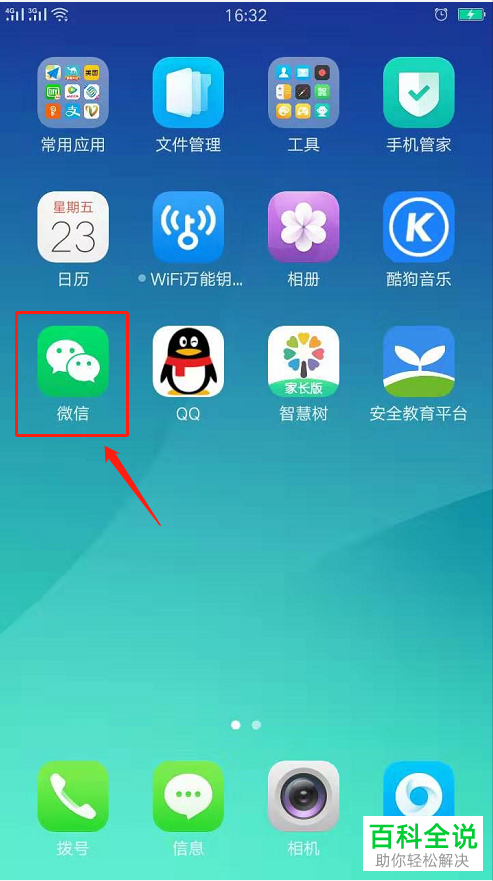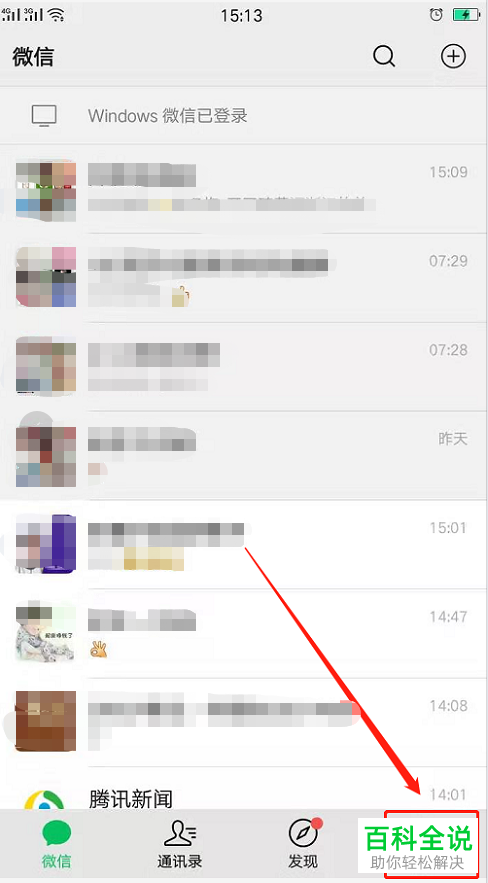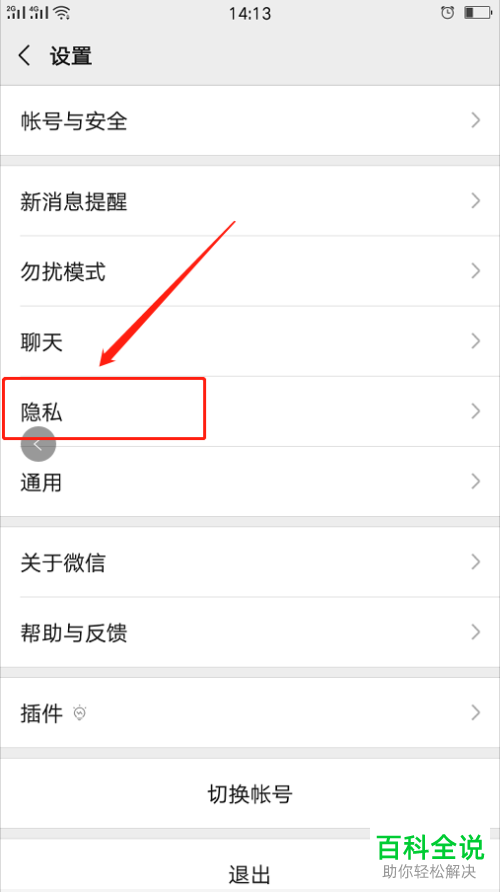微信是我们常用的一款社交软件,给我们的生活带来了极大的便利和乐趣,深受用户欢迎,有的朋友想知道如何设置微信中禁止群成员通过群聊添加为好友,小编为大家解答这个问题。
具体如下:
-
1.首先,请大家在自己的手机中找到【微信】图标,点击进入主界面。
-
2. 第二步,接下来,请选择屏幕右下方的【我的】按钮。
-
3. 第三步,此时,请大家选择“设置”选项。
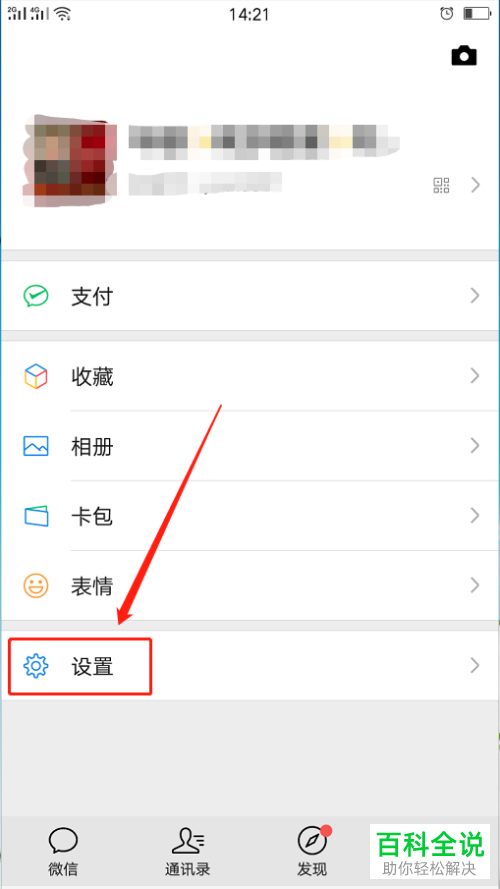
-
4. 第四步,请大家点击【隐私】这一项。
-
5.第五步,请大家点击 “添加我的方式”。
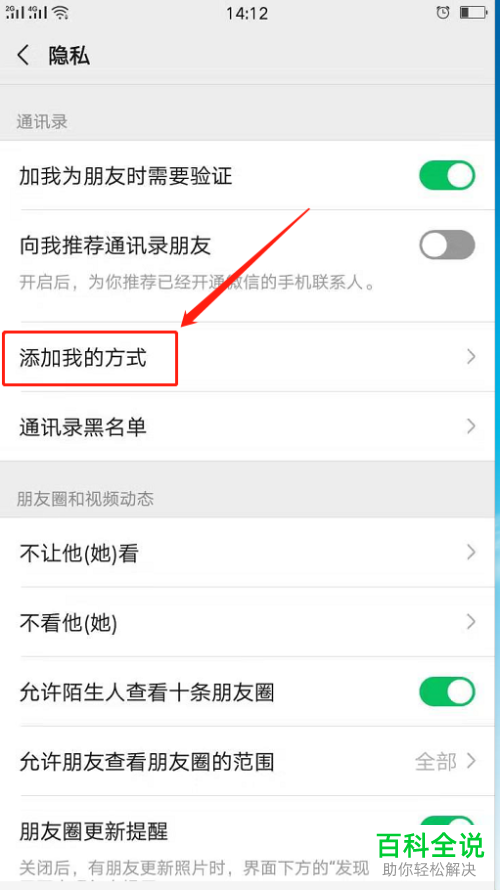
-
6.第六步,屏幕中出现了如下图的界面,请点击【群聊】右边的开关按钮将其关闭 ,关闭后按钮就变成了灰色,操作完成。

-
以上就是设置微信中禁止群成员通过群聊添加为好友的方法。